3DMax如何制作弧线墙?
设·集合小编 发布时间:2023-03-23 16:40:01 737次最后更新:2024-03-08 11:46:09
我们在3DMax中进行场景的创作时,有时候会遇到一些建筑的墙面并不是四四方方的,而是带着弧线效果的,可是3DMax如何制作弧线墙呢?这个东西并不复杂,下面就来告诉大家。
工具/软件
硬件型号:华硕(ASUS)S500
系统版本:Windows7
所需软件:3DMax2018
方法/步骤
第1步
打开3ds max这款三维模型制作软件,进入其操作界面,在前视图里绘制一个矩形,在墙体内绘制一个150X140的小矩形作为窗户,并按下键盘上的shift键在复制一个出来,并调节其位置。

第2步
选择那个大的矩形,单击鼠标右键,在弹出的菜单里选择convert to editable spline选项,,在modify里找到attach命令。

第3步
点击attach命令将两个小的矩形连为一体,在给这个物体添加extrude命令,设置墙体的厚度为24。

第4步
在modify里选择editable选项下的segment命令,选择墙体的一个长边,在segment命令下找到divide选项,将divide后面的数值设置为10。
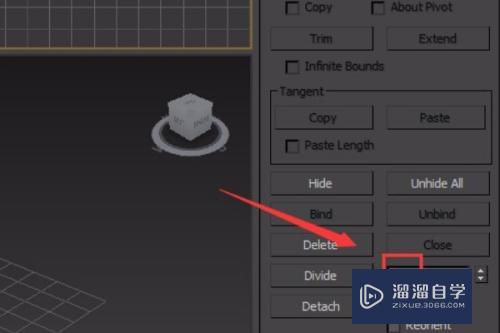
第5步
退出segment的选择,进入extrude修改器的选择状态,给这个物体添加bend修改器,可以看到物体被黄色线框包围起来了。
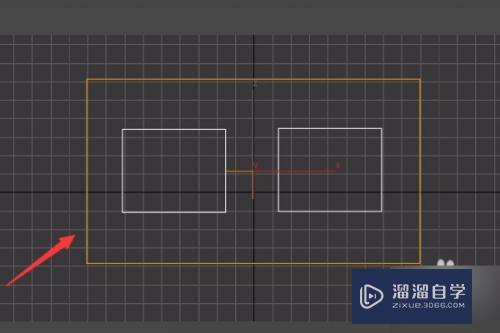
第6步
在bend修改器下,修改bend参数。
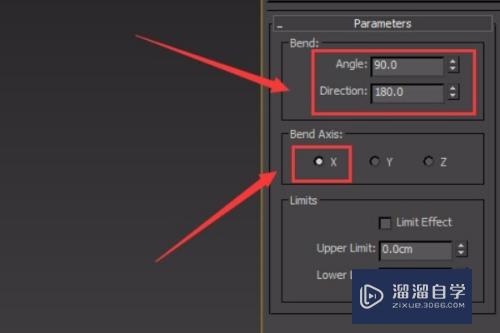
第7步
设置完成后,可以看到圆弧墙体就制作出来了。

- 上一篇:3DMax如何做出一把雨伞?
- 下一篇:3DMax如何对网络渲染?
相关文章
广告位


评论列表